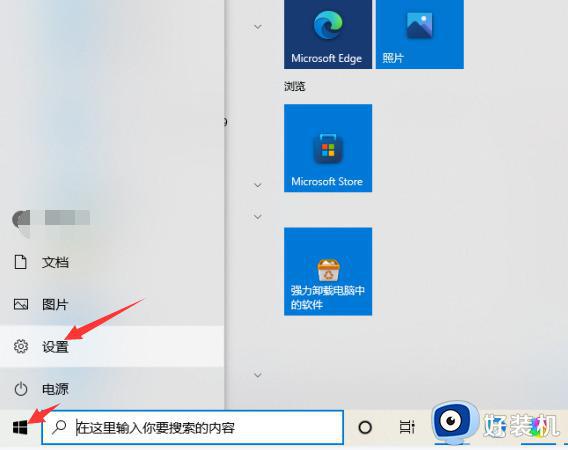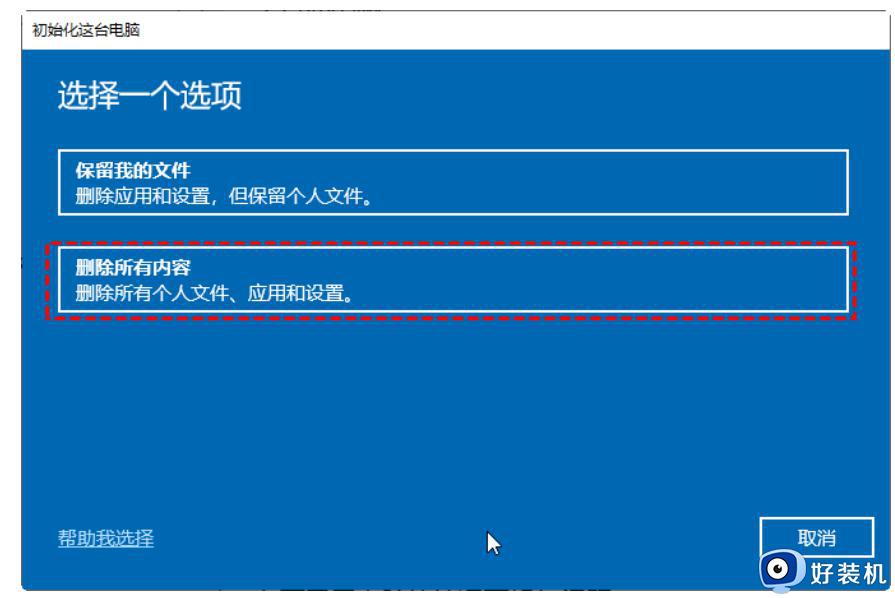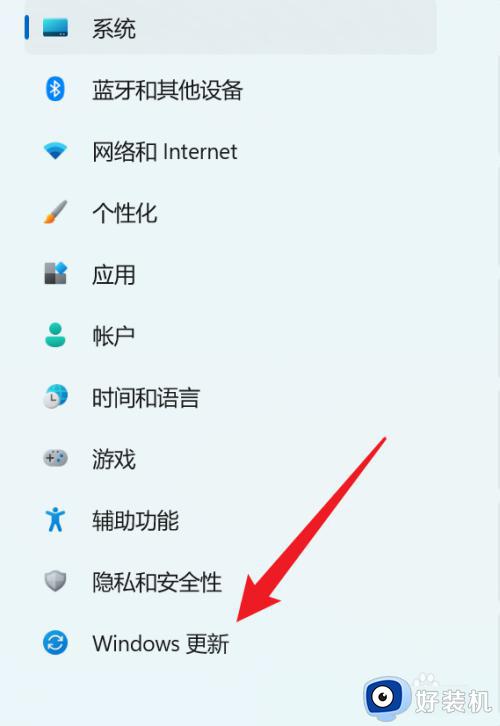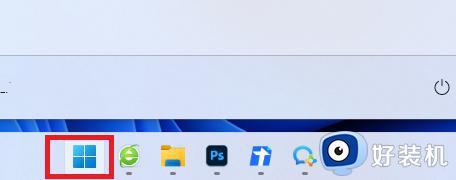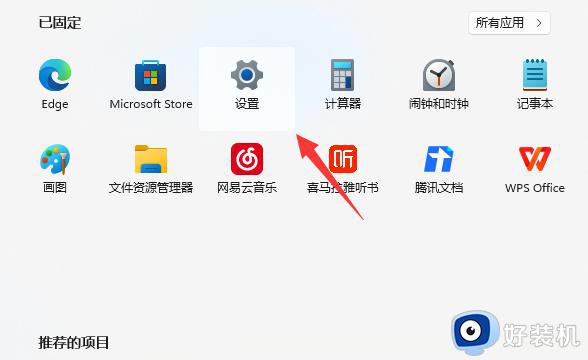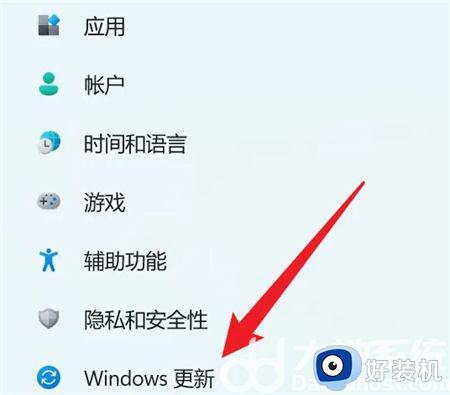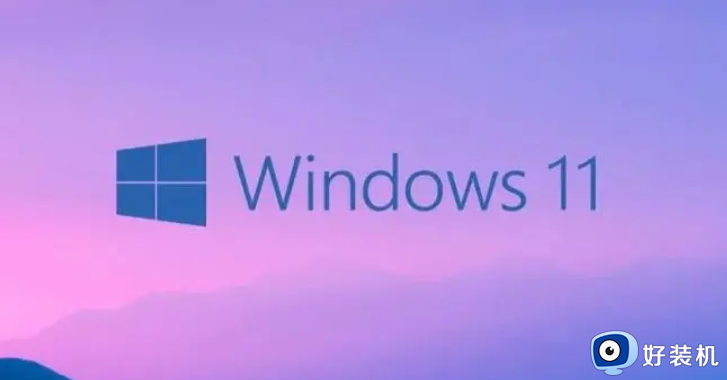联想笔记本win11怎么恢复出厂设置 联想笔记本win11一键恢复怎么操作
时间:2023-08-29 17:30:25作者:jhuang
笔记本电脑在我们的生活中扮演着越来越重要的角色,而联想笔记本则以其稳定性和出色的性能备受用户的青睐。随着时间的推移,我们的win11笔记本电脑可能会出现各种问题,而恢复出厂设置是解决这些问题的一种常见方法。联想笔记本win11怎么恢复出厂设置呢?接下来,我们将为大家介绍联想笔记本win11一键恢复怎么操作。
操作步骤:
1、首先进入系统主界面点击左下角徽标。
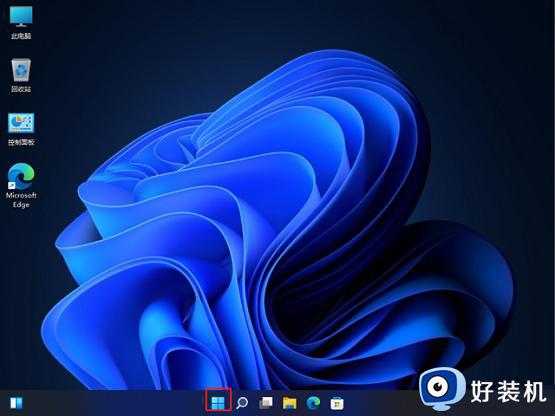
2、在弹出的对话框中选择设置选项。

3、进入窗口设置中,在左侧选择Windows更新,右侧点击高级选项。
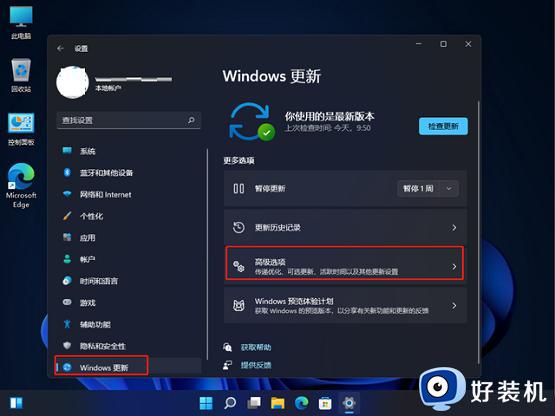
4、进入高级选项后,再点击左侧的恢复。
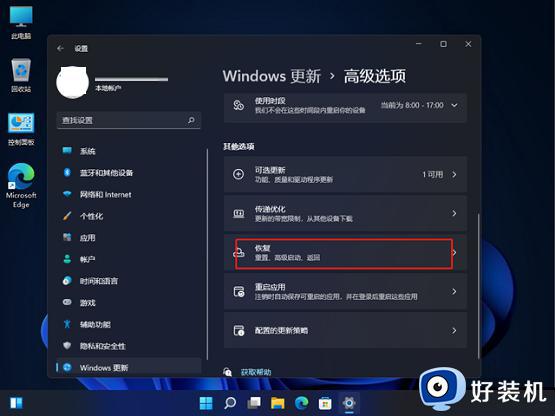
5、然后在弹出的窗口中,点击初始化电脑。
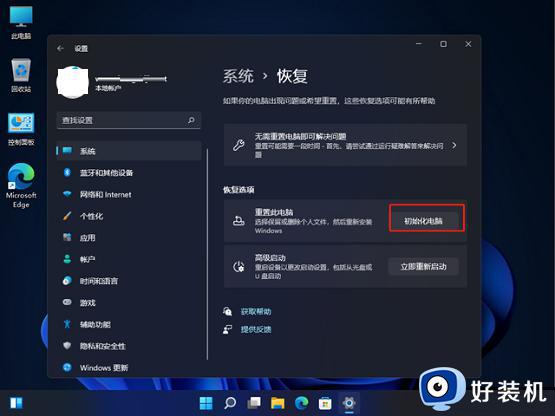
6、然后会弹出一个窗口,可以选择删除所有内容,然后等待一会儿即可(如图所示)。
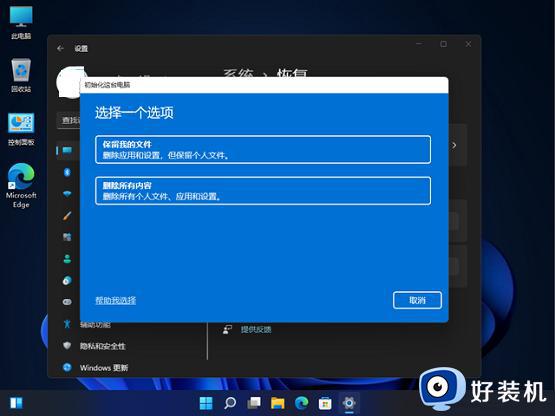
以上是联想笔记本Win11系统恢复出厂设置的详细步骤,如果你遇到系统问题,可以参考本文中介绍的步骤进行操作,希望这些内容对大家有所帮助。